内容:ガイド
Postman がインターフェイス テストを行う方法 1: swagger インターフェイス ドキュメントをインポートする方法
Postman によるインターフェイス テストの方法 2: テスト環境の切り替え方法
Postman はインターフェイス テストをどのように行うか 3: 何を? Postman もストレス テストを実行できますか?
Postman がインターフェイス テストを行う方法 4: 要求ヘッダーを自動的に追加する方法
Postman がインターフェース テストを行う方法 5: インターフェースの応答を自動的に検証する方法
Postman がインターフェイス テストを行う方法 6: 外部の json ファイル データを使用する方法
Postman がインターフェイス テストを行う方法 7: コマンド ラインから実行する方法
Postman がインターフェイス テストを行う方法 8: HTML テスト レポートを生成する方法
Postman がインターフェイス テストを行う方法 9: アリュール テスト レポートを生成する方法
序文
Postman は一般的にインターフェイス テストに使用されるため、ここではあまり紹介しませんが、Postman の使用スキルをいくつか紹介します。
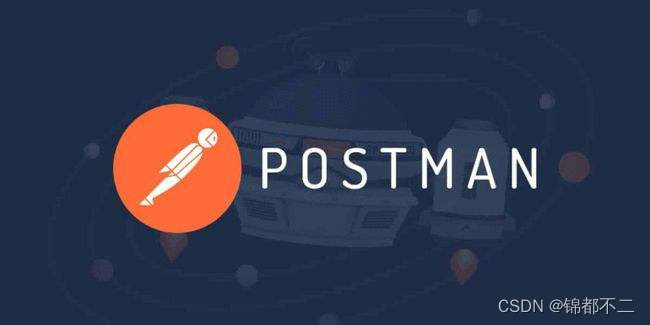
Postman がインターフェイス テストを行う方法 1: swagger インターフェイス ドキュメントをインポートする方法
postman を使用してインターフェイス テストを行う過程で、テスト エンジニアは、URL アドレス、リクエスト メソッド、メッセージ ヘッダー、メッセージ本文などの一連のデータを含む多くのパラメーターをインターフェイスに入力します。これには多くの時間がかかります。リクエストパラメータが多い場合。
postman のドキュメント インポート機能を使用して、swagger などの開いているドキュメントを直接インポートできます。postman は、ドキュメントの内容とパラメーターの制限に従って、要求関連のデータを自動的に生成します。これにより、パラメーターを手動で入力する時間を大幅に節約できます。
また、swagger ドキュメントをインポートする手順は 2 つだけで、非常に便利です。
まず、最初のステップは、swagger ドキュメントのアドレスを開き、[エクスポート] をクリックして、オンライン ドキュメントをエクスポートすることです。json 形式または yaml 形式を選択できます。エクスポートされたドキュメントはローカルに保存されます。
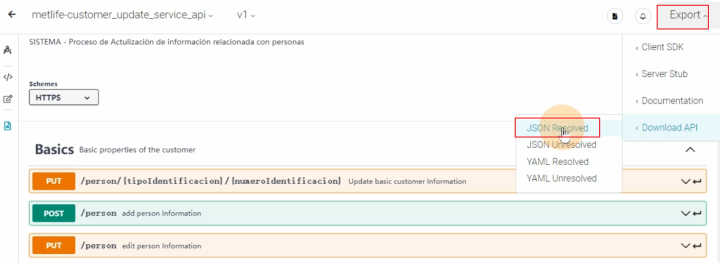
2 番目のステップは、postman を開き、[ファイル] メニューを選択して [インポート] をクリックし、インポートするファイルを選択して、ダウンロードしたばかりの json ファイルをインポートすることです。
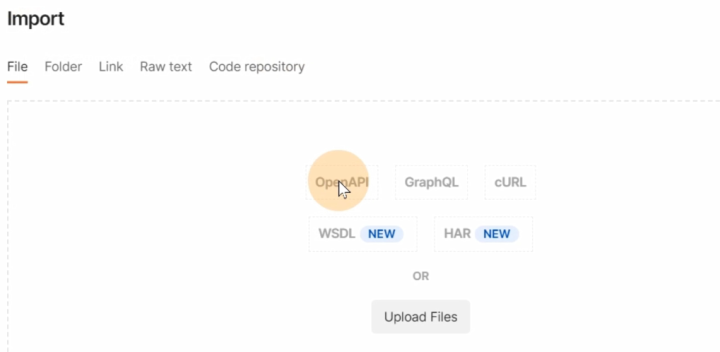
インポートされたドキュメントは、リクエスト リクエスト情報を自動的に生成します。その後、これらのパラメータを簡単に変更してリクエストを送信するだけで済みます。手動で 1 つずつ入力する必要はありません。
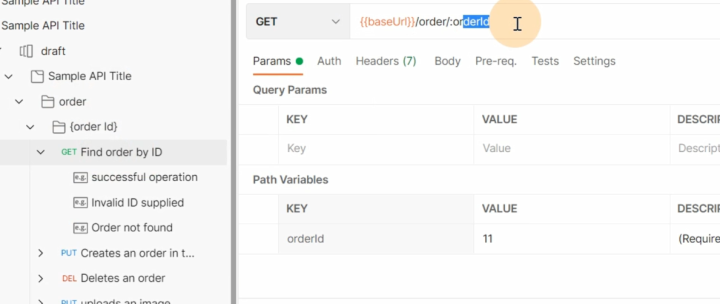
Swagger はオンライン リンクのインポートもサポートしています。リンクの URL 列に、ドキュメントの json 形式のオンライン アドレスを直接入力するだけです。
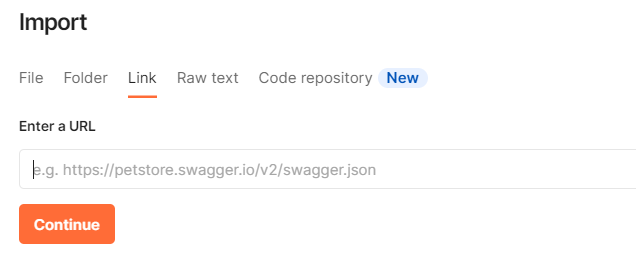
私に従ってください、次の郵便配達員のヒントを入手してください。
Postman によるインターフェイス テストの方法 2: テスト環境の切り替え方法
インターフェイス テストに postman を使用する場合、URL アドレス バーにインターフェイス アドレスのフル パスを入力することがよくあります。このアプローチの悪い点は、あるテスト環境から別のテスト環境に切り替える必要がある場合、すべての URL を変更する必要があることです.500 のユースケースを変更する必要がある場合、それは大変なことです.
ポストマンでは、テスト環境をより便利に変更するにはどうすればよいでしょうか? 実際、必要な手順は 2 つだけです。
最初のステップは、postman の左側のツールバーにある環境をクリックし、+ 記号をクリックして新しいテスト環境を追加することです。多くの環境変数は、テスト環境で作成できます.環境変数を使用すると、これらの変数をリクエスト データで参照できます。
ここでは、baseUrl という変数を持つ開発環境とオンライン環境を作成しました。
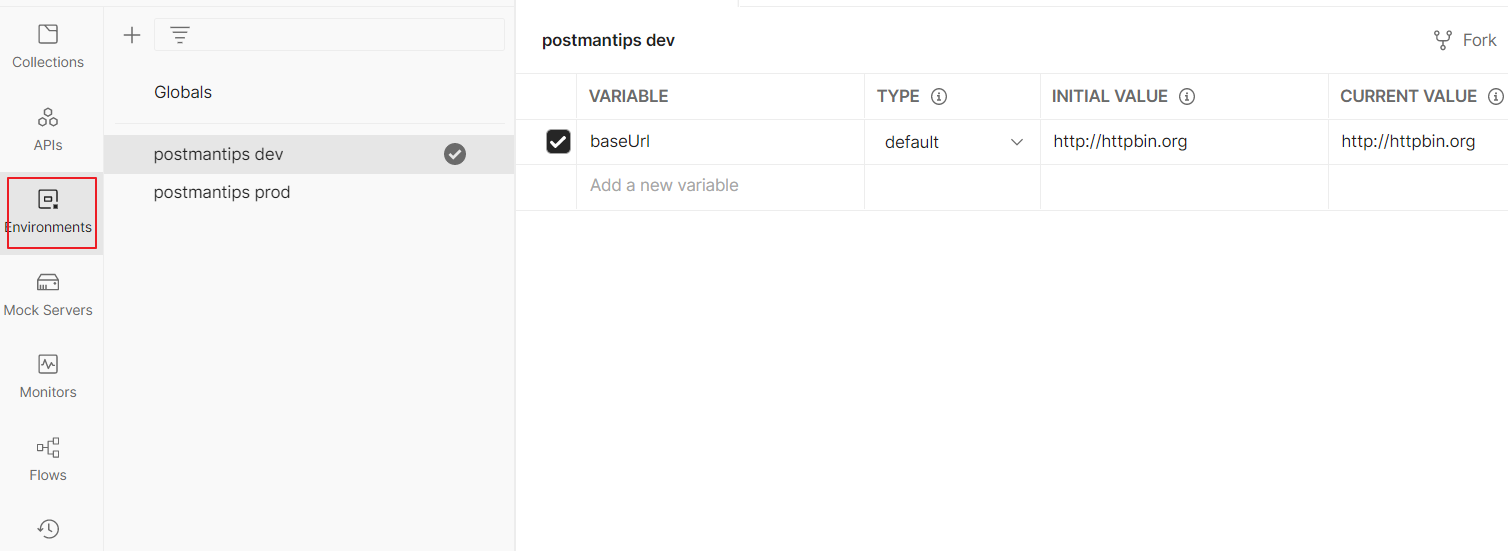
2番目のステップは、リクエスト送信インターフェースで、右上隅にある「環境の選択」ボタンをクリックして、使用する環境を切り替えます。最初に開発環境としてセットアップしましょう。次に、URL で二重中括弧を使用して、環境内の baseUrl 変数を参照します。環境を切り替える必要がある場合は、クリックするだけで prod 環境に切り替えることができます。
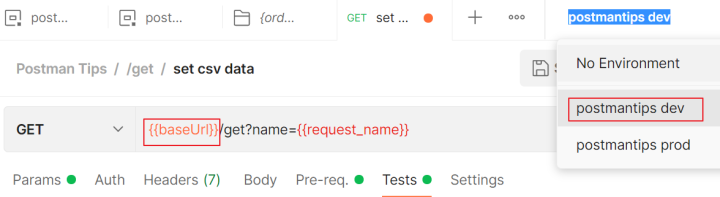
私に従ってください、次の郵便配達員のヒントを入手してください。
Postman はインターフェイス テストをどのように行うか 3: 何を? Postman もストレス テストを実行できますか?
postman が非常に便利なインターフェイス テスト ツールであることは誰もが知っています。ただし、postman は簡単なストレス テストも実行でき、手順は 2 つの手順だけで済みます。
まず、postman を開き、インターフェイスの要求パラメーターを書き込みます。
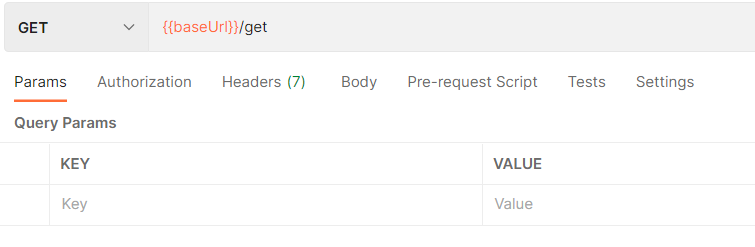
次に、右下のランナーをクリックし、テストするインターフェイスを左側の表示ボックスにドラッグし、右側でストレス テストのパラメーターを設定します。
iterations はリクエストの開始回数を示し、Delay はリクエストの間隔時間を示します。クリックして実行します。
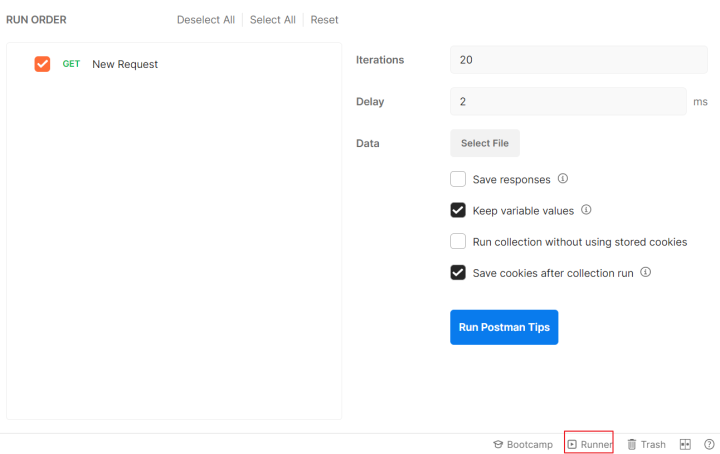
実行後、リアルタイムの応答結果を表示でき、応答時間に応じてサーバーの処理パフォーマンスを判断できます。
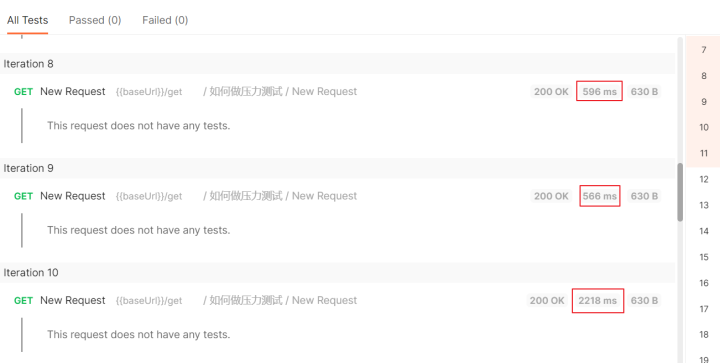
もちろん, postman は結局のところ、プロのパフォーマンス テスト ツールではありません. これらのパフォーマンス データと指標は、自分で計算する必要があります. これらは、パフォーマンスをテストし、サーバーの処理能力の一般的な印象を得るためにのみ適しています. 特にパフォーマンス テストを行いたい場合は、jmeter などのツールを使用すると便利です。
私に従ってください、次の郵便配達員のヒントを入手してください。
Postman がインターフェイス テストを行う方法 4: 要求ヘッダーを自動的に追加する方法
リクエストを送信する前に、テスターはリクエスト送信要件を満たすためにリクエスト データを前処理する必要があることがよくあります。
-
外部からデータを読み取る
-
データ形式の変換
-
リクエスト フィールドの追加、変更、削除
-
事前リクエストなどを追加します。
これらの操作は基本的に、javascript プログラミングを使用して、郵便配達員の事前要求ページで処理されます。頻繁に使用されない操作は、基本的な JavaScript 構文のみが必要であり、あまり詳細に学習しなくても使用できます。
例として、リクエスト ヘッダーの追加を考えてみましょう。
最初のステップは、単純なリクエストを追加し、それを数回複製して、多数のリクエストを処理する必要がある状況をシミュレートすることです。
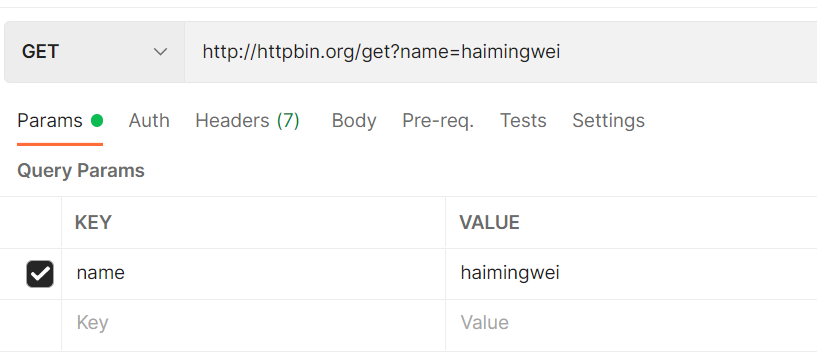
2 番目のステップは、リクエストが属するディレクトリを開くことです。pre-request をクリックし、次のコードを記述して appId リクエスト ヘッダーを追加します。
pm.request.addHeader({key: "appId", value: "7722"})3 番目のステップは、[実行] をクリックして実行します。プロセスの実行中にリクエスト ヘッダーをクリックして、appId リクエスト ヘッダーが各リクエストに自動的に追加されていることを確認します。
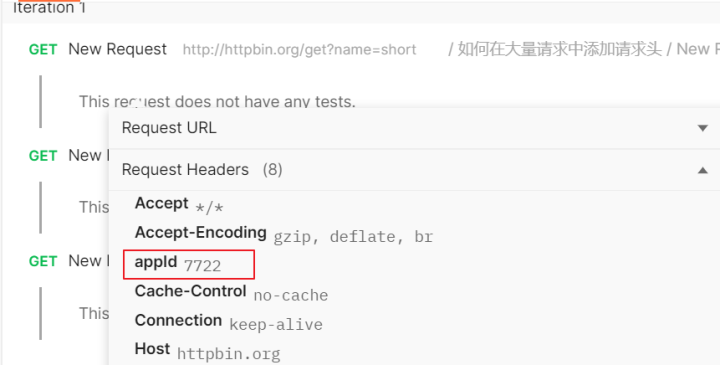
プリリクエストは、リクエストヘッダーの追加だけでなく、適用シーンも多数ありますので、後ほど一つ一つ解説していきますので、見逃したくない方は注意が必要です。
Postman がインターフェース テストを行う方法 5: インターフェースの応答を自動的に検証する方法
Postman は純粋に自動化されたテスト ツールですが、多くのテスターがまだ手動で使用しているため、これを使用する人は手動テストと呼ばれます。
たとえば、郵便配達員を使用してテスト ケースを送信した後も、手動でテスト結果を確認しますが、多数のテスト ケースを実行する必要がある場合、これは非常に手間がかかります。実際、自動検証を実現するには、もう 1 つの手順を追加するだけで済みます。
最初に、テスト ケースの要求データを書き込んでから、tests タブをクリックします。

レスポンス結果の args フィールドに name フィールドがあるかどうかを確認する必要があります
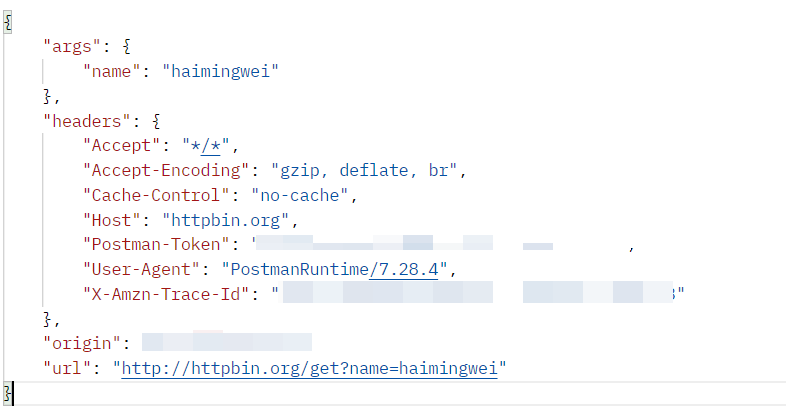
自動検証を実現するために、次のコード アサーションを記述します。
pm.test("name存在", function() { let response = pm.response.json() let name = response.args.name pm.expect(name).to.exist })実行後、自動検証の結果を表示できます
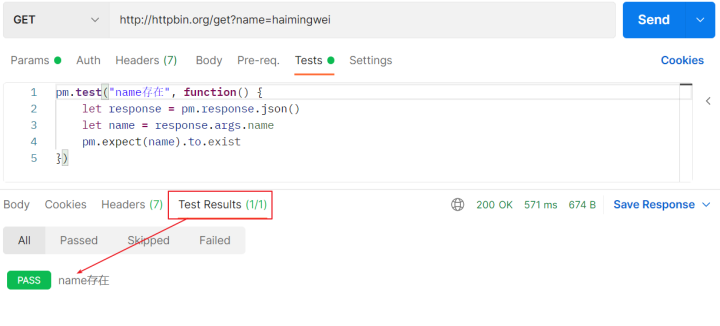
同じ自動検証が必要なリクエストが多数ある場合は、それらをファイル ディレクトリに一律に書き込み、[実行] をクリックして実行できます。
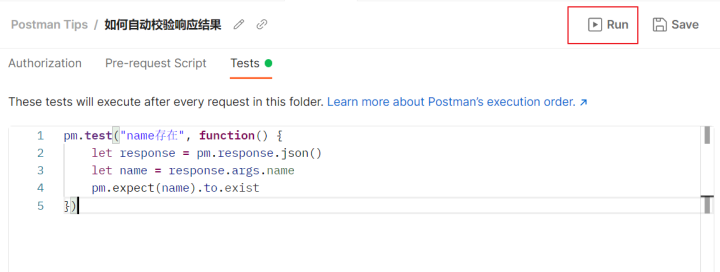
実行後、成功したユースケースと失敗したユースケースを視覚的に確認できます。
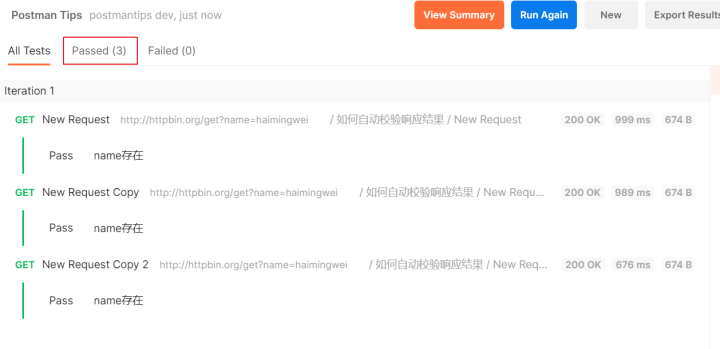
私に従ってください、次の郵便配達員のヒントを入手してください。
Postman がインターフェイス テストを行う方法 6: 外部の json ファイル データを使用する方法
ソフトウェアのテストの過程で、事前にいくつかの環境データを構成し、それらを共通の構成ファイルに入れている場合があります. これらのファイルを直接インポートして、postman で使用したい. この方法では、設定を繰り返す必要はありません.郵便配達ソフトウェアで。
たとえば、各ページのホスト アドレス、データベース アドレス、およびリスト制限情報を含む構成ファイルを開発者から直接取得できます.これらのデータを postman に直接インポートして使用できますか? 以下の手順に従ってください。
まず、外部データファイルを準備します.Postmanは現在、csv形式とjson形式のデータをサポートしています.それ以外の種類のファイルであれば、最初にこれら2つの形式に変換できます. ホスト、データベース名、およびページごとの 3 つのデータがファイルに格納されている例として、json 形式を取り上げます。
[ { "host": "http://httpbin.org", "dbname": "demodb", "perpage": 10 } ]次に、リクエストが属するディレクトリを開き、実行をクリックし、事前に用意された json ファイルを選択し、postman がファイルからデータを読み取れることを確認します。
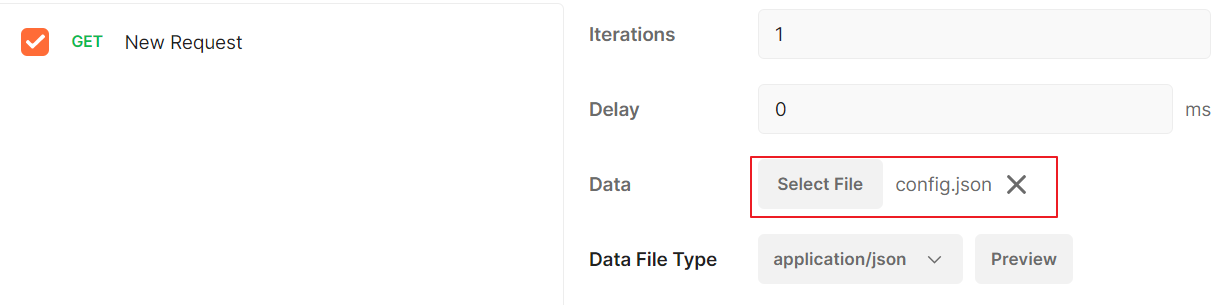
Pre-req をクリックして、次のコードを記述します。ファイルからデータを読み取り、postman によって認識される変数として設定します。
pm.variables.set('host', pm.iterationData.get('host')) pm.variables.set('dbname', pm.iterationData.get('dbname')) pm.variables.set('perpage', pm.iterationData.get('perpage'))最後に、postman を開いてリクエストを書き込みます。要求で必要なホスト、データベース名、およびページごとのパラメーターは、中かっこで直接表現されます。実行をクリックして実行すれば完了です。
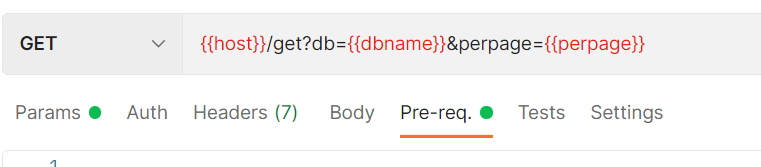
私に従ってください、次の郵便配達員のヒントを入手してください。
Postman がインターフェイス テストを行う方法 7: コマンド ラインから実行する方法
1. postman でデータをエクスポートすると、エクスポートされた postman データが json 形式のファイルとして保存されます。これらのファイルは、postman ツールに再インポートできます。また、yapi などのユース ケース管理プラットフォームなど、他のテスト ソフトウェアにインポートすることもできます。
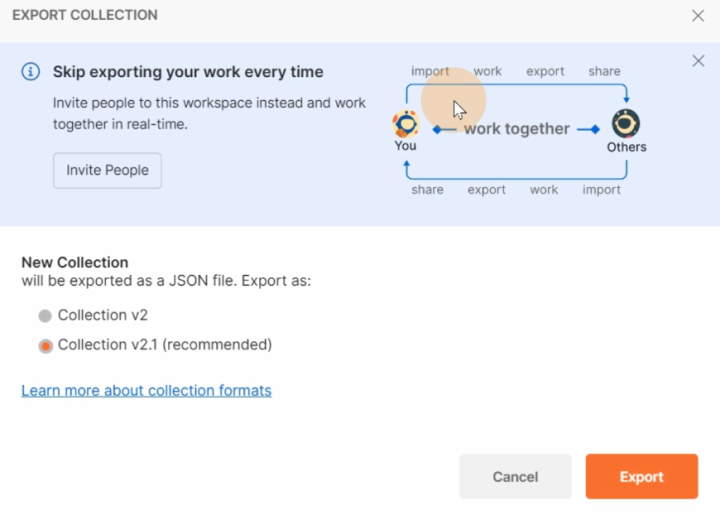
2. コマンド ライン ツール newman をインストールします。
newman は nodejs によって開発された postman のコマンド ライン バージョンです. このコマンド ライン ツールを使用する必要がある場合は、まず nodejs をインストールしてから、コマンド ラインで次のコマンドを入力して newman をインストールします。
npm install newman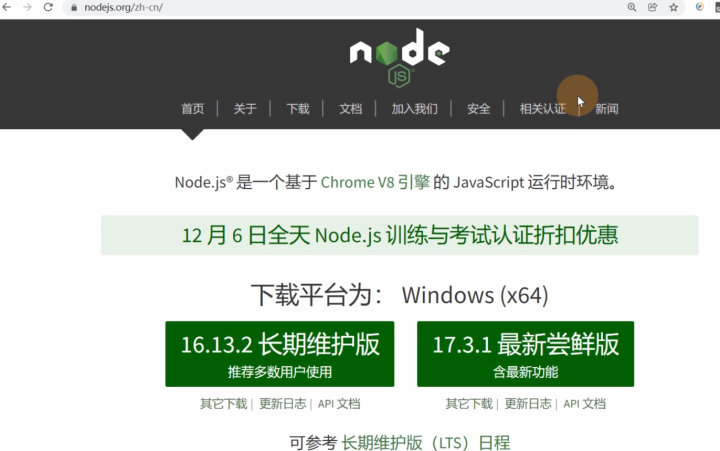
3. newman を使用して json データを実行します.ローカルにインストールされている場合は npx を使用して実行されます.グローバルにインストールされている場合は、newman コマンドを直接使用できます.
npx run newman 'postman.json'Postman によってインポートされた json ファイルには環境変数が含まれていないことに注意してください. JSON ファイルで環境変数を使用する必要がある場合は、最初に環境変数の json ファイルをエクスポートしてから実行する必要があります:
npx run newman -e "env.json" "postman.json"私に従ってください、次の郵便配達員のヒントを入手してください。
Postman がインターフェイス テストを行う方法 8: HTML テスト レポートを生成する方法
1. HTML レポート プラグインをインストールする
コマンド ラインで次のコマンドを入力して、html レポート テンプレートのインストールを完了します。
npm install newman-reporter-htmlextraレポートの具体的な使用方法については、公式ドキュメントで確認できます: newman-reporter-htmlextra - npm
2. パラメータを使用してユース ケースを実行し、実行後に HTML レポートを自動的に生成します. テスト レポートは、デフォルトでローカルの newman ディレクトリに保存されます.
npx run newman "postman.json" -r htmlextra3. 試験成績書の確認
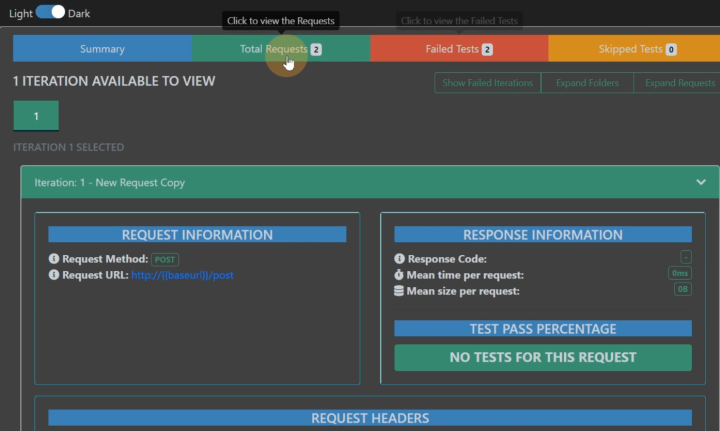
私に従ってください、次の郵便配達員のヒントを入手してください。
Postman がインターフェイス テストを行う方法 9: アリュール テスト レポートを生成する方法
1.魅力レポートプラグインをインストールする
コマンド ラインで次のコマンドを入力して、魅力レポート テンプレートのインストールを完了します。
npm install newman-reporter-allureレポートの具体的な使用方法は、公式ドキュメントで確認できます: newman-reporter-allure - npm
2. パラメータを使用してユース ケースを実行し、実行後に魅力レポートを自動的に生成します. テスト レポートは、デフォルトでローカルの newman ディレクトリに保存されます.
npx run newman "postman.json" -r allure3. allure サービスを起動し、起動前に allure コマンドラインツールをインストールする jenkins にプラグインをインストールした後は、手動でインストールする必要はありません。
allure serve allure-results4. 試験成績書の確認
私に従ってください、次の郵便配達員のヒントを入手してください。
郵便配達員に関するビデオ チュートリアル:スチュワート
最後に書く
これらすべての方法は、私たちが深い感覚と理解を得るために実践する必要がありますが、最も基本的な方法は、この業界への熱意とベストプラクティスの追求を維持することであり、これが私たちが常に自分自身を突破し、ピークを登る方法です。無尽蔵のモチベーションの源!
この投稿はここで終わります。最後に、この投稿を読んだ友人が何かを得られることを願っています。
すべてここにあります。Sanlianをサポートすることを忘れないでください。